싱가포르에 입국하려면 입국신고서인 SG카드(SGAC)를 작성해서 등록해야 합니다. 싱가포르행 비행기에 타기 72시간 전부터 작성도 가능하고, 도착해서도 작성할 수 있지만, 미리 작성하여 편리하게 입국할 수 있도록 싱가포르 입국신고서 SG카드 작성 방법을 인터넷과 모바일 2가지 방법으로 나누어서 설명해 드리겠습니다.
싱가포르 입국신고서 SG카드
싱가포르에 입국하기 전에는 남녀노소 누구나 입국신고서를 작성해야 합니다. 싱가포르 입국신고서는 SGAC(Singapore Arrival Card)를 작성하는 것을 말하는데, 싱가포르에 입국하기 전에 미리 온라인으로 입국 신고를 하고 싱가포르에 빠르게 입국할 수 있는 시스템입니다.
SG카드는 싱가포르로 출발하는 비행기를 탑승하기 3일 전(72시간)부터 작성하여 등록할 수 있습니다. SG카드를 인터넷 또는 모바일로 여행객의 개인 정보와 여행 정보를 미리 등록하면, 임국 심사 시 대기 시간을 줄일 수 있습니다.
싱가포르 입국신고서 SG카드 작성 방법
싱가포르 입국신고서 SG카드 작성 방법은 인터넷과 모바일 작성 2가지 방법이 있습니다. 쉽게 말하면, SGAC 웹사이트에서 작성하는 방법과 MyICA Mobile 앱에서 모바일 작성하는 방법이 있습니다.
- 싱가포르 입국신고서 SG카드 작성 방법: ① SG카드 인터넷 작성법(ICA SGAC 웹사이트), ② SG카드 모바일 작성법(MyICA Mobile 앱)
컴퓨터를 사용할 수 있을 때는 인터넷 작성법을 참고하고, 스마트폰을 사용해서 입국신고서를 작성하려면, 모바일 작성법을 참고해서 작성하시기 바랍니다.
SG카드 인터넷 작성법
1. 싱가포르 SG카드 인터넷 작성 페이지에 접속합니다.
2. Singapore Arrival Card(SGAC) 화면에서 “Submit Online” 버튼을 누릅니다.
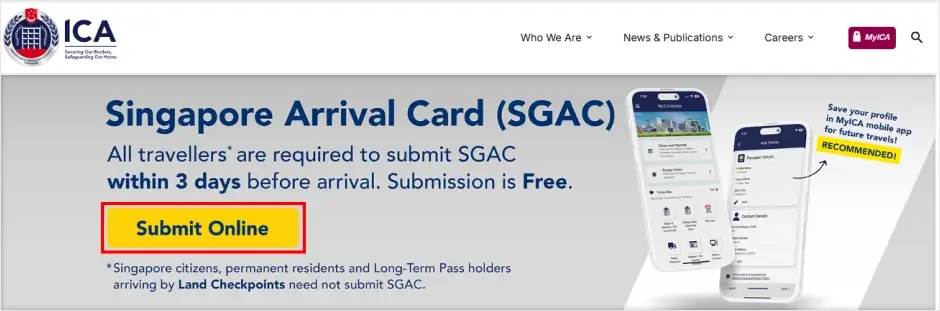
3. 화면 우측 상단에 “ENGLISH” 옵션을 누른 다음 “한국어”를 선택합니다.
4. 한국어로 변경한 다음 “Submit SGAC” 메뉴를 누릅니다.
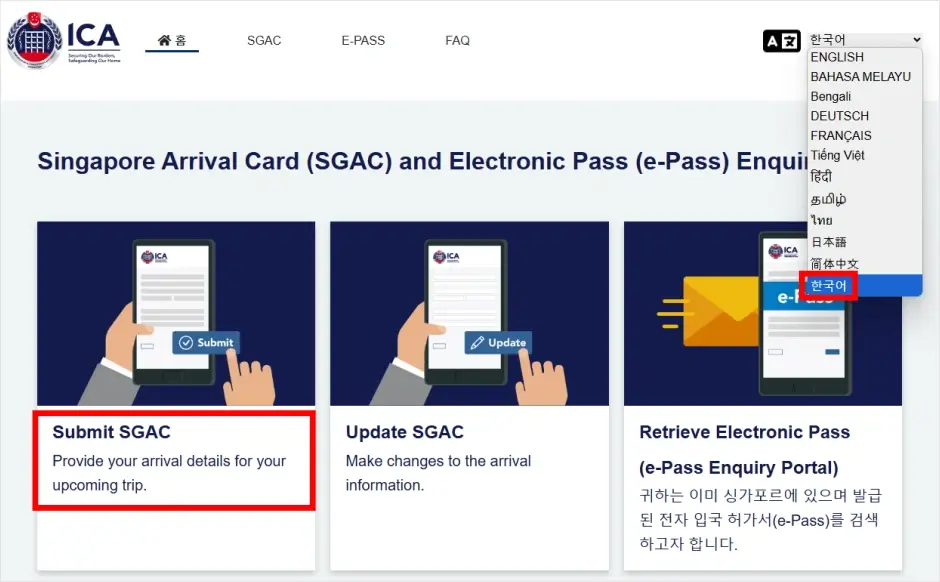
5. ‘Select Residency Type’에서 단기 여행객은 “Foreign Vistor / In-Principle Approval Holder” 메뉴를 누릅니다.
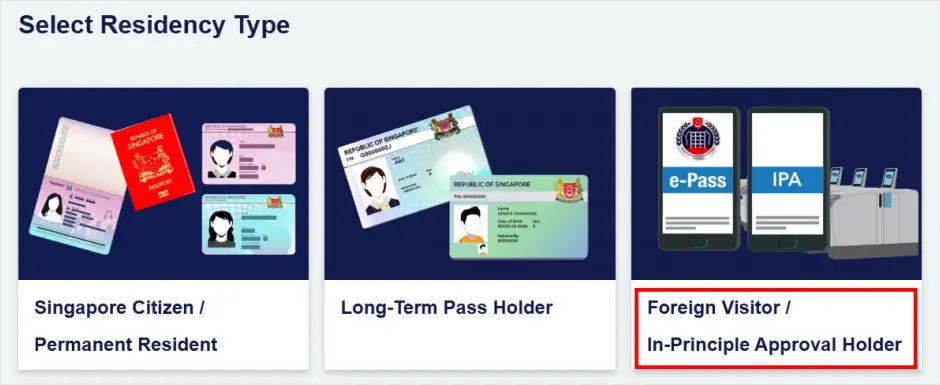
6. 여행객 개인 정보(Traveller Information)를 아래와 같이 모두 입력합니다.
- 싱가포르 도착 날짜: 국내에서 비행기를 타는 날짜가 아닌 싱가포르 공항에 도착하는 날짜를 선택합니다.
- 성명: 여권에 기재되어 있는 이름과 성을 입력합니다.(홍길동 예: GIL DONG HONG)
- 여권 번호: 여권에서 영문자 1개(M)와 숫자 7개로 이루어진 여권번호를 입력합니다.(예: M12345678)
- 여권 만료일: 여권에서 ‘기간만료일(Date of expiry)’이라고 표시되어 있는 날짜를 입력합니다.(예: 일/월/연 순으로 입력해야 하기 때문에 2025년 3월 25일 → 25/03/2025)
- 성별: 여행객의 성별을 선택합니다.
- 생년월일: 여행객의 생년월일을 일/월/년 순으로 입력합니다.
- 국적/시민권: ‘KOREA’를 입력한 다음 “KOREAN, SOUTH”를 선택합니다.(주의: Democratic people’s republic korean는 북한을 의미합니다.)
- 출생국/지역: ‘KOREA’를 입력한 다음 “REPUBLIC OF KOREA”를 선택합니다.
- 거주지: ‘SOUTH KOREA’를 입력한 다음 거주지를 선택합니다.(부산/BUSAN, 천안/CHEONAN, 대구/DAEGU, 강원/GANGWON, 대전/DAEJEON, 춘천/CHUNCHEON, 경기/GYEONGGI 등)
- 이메일 주소: 이민국 심사를 통과하면, 입력한 이메일 주소로 전자 입국허가(e-Pass)를 발송하기 때문에 정확한 이메일 주소를 입력합니다.(이메일 주소는 대소문자를 구분하지 않으며, 명확한 주소를 입력합니다.)
- 국가/지역: “82”를 입력합니다.
- 휴대전화 번호: ’10 1234 5678’처럼 기존 휴대전화 번호 맨 앞에 ‘0’을 제외한 나머지 휴대전화 번호 10자리를 입력합니다.
- 기타: 싱가포르에 입국할 때, 다른 이름의 여권을 사용한 적이 없기 때문에 “아니요”를 선택합니다.
- 건강 상태 신고서: 아래 해석 내용을 참고해서 “예” 또는 “아니요”를 선택합니다.
- Providing False Declaration Is An Offence Under Singapore Law: 싱가포르 법에 따라 거짓 진술을 하는 것은 범죄라는 의미입니다. 즉, 어떤 서류나 신청서 등에서 사실과 다른 정보를 고의로 제공하면 법적 처벌을 받을 수 있다는 경고문입니다.
- Do you currently have fever, cough, shortness of breath, headache or vomiting?: 현재 열, 기침, 호흡곤란, 두통 또는 구토와 같은 증상이 있는지를 묻는 질문입니다. 이는 보건 관련 문의로, 특히 입국이나 특정 절차를 진행하기 전에 건강 상태를 확인하기 위한 질문입니다.
- Do you currently have rash?: 현재 발진이 있는지 묻는 질문입니다.
- Have you visited any of the listed countries in Africa or Latin America in the past 6 days prior to your arrival in Singapore?: 최근 6일 동안 아프리마 및 라틴 아메리카 등(목록 참고)의 목록의 국가들에 방문했는지 여부를 묻는 질문입니다.
7. 본인 개인 정보를 모두 입력한 다음 단체 여행(가족과 친구 포함)의 경우에는 함께 가는 여행객의 개인 정보를 “여행자 추가” 버튼을 눌러서 모두 입력합니다.
8. 여행자 정보를 모두 추가하고, “Next” 버튼을 누릅니다.
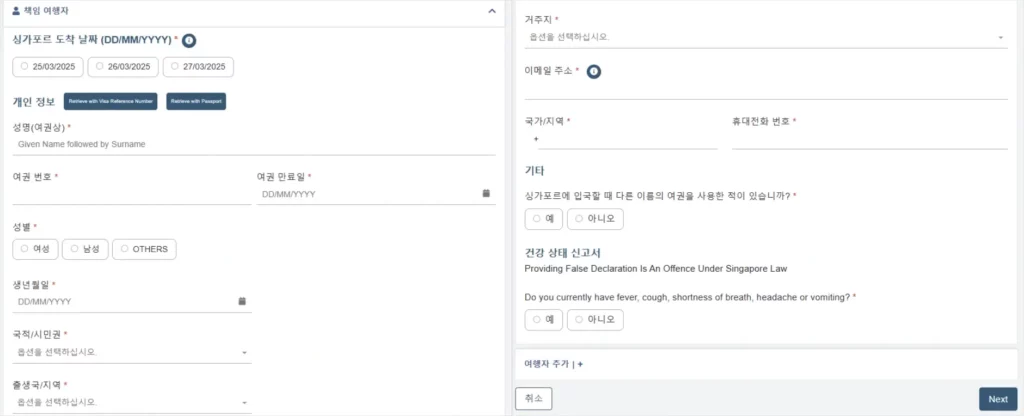
9. 여행 정보를 아래 양식에 답변을 입력합니다.
- 싱가포르 전 마지막으로 방문한 도시/승선항: 싱가포르에 여행을 가기 전 방문한 도시를 입력합니다.(예: 한국 부산 → 싱가포르는 “SOUTH KOREA, BUSAN, BUSAN을 입력합니다.)
- Purpose of Travel(여행 목적): 여행 목적을 선택하면 됩니다.(예: 휴가를 왔다면, “Holiday/sightseeing/Leisure”를 선택합니다.)
- 여행 방식: 싱가포르로 여행을 오는 교통수단을 선택합니다.(예: 비행기를 이용한다면 “항공”을 선택)
- 여행 유형(세부 사항): 비행기를 타고 간다면, “COMMERCIAL FLIGHT”를 선택합니다.
- 항공편 코드: 예약한 항공편 코드와 항공편 번호를 입력합니다.
- 싱가포르 숙박 유형: 싱가포르에서 지낼 숙박 유형을 선택합니다.
- 호텔을 선택했다면, 호텔명을 검색해서 입력합니다. 여러 호텔에 묵을 예정이라면, 대표 호텔을 하나 정해서 하나의 호텔명만 입력합니다.
- 싱가포르 출발 날짜: 싱가포르 여행이 끝나고, 비행기를 타고 출발하는 날짜를 입력합니다.
- 싱가포르 후 다음으로 방문한 도시/상륙: 싱가포르 여행이 끝나고, 다음 방문할 도시를 입력합니다.(마지막 도시와 동일 체크 박스를 누르면, 싱가포르 전 마지막으로 방문한 도시/승선항과 동일한 값이 자동 입력됩니다.)
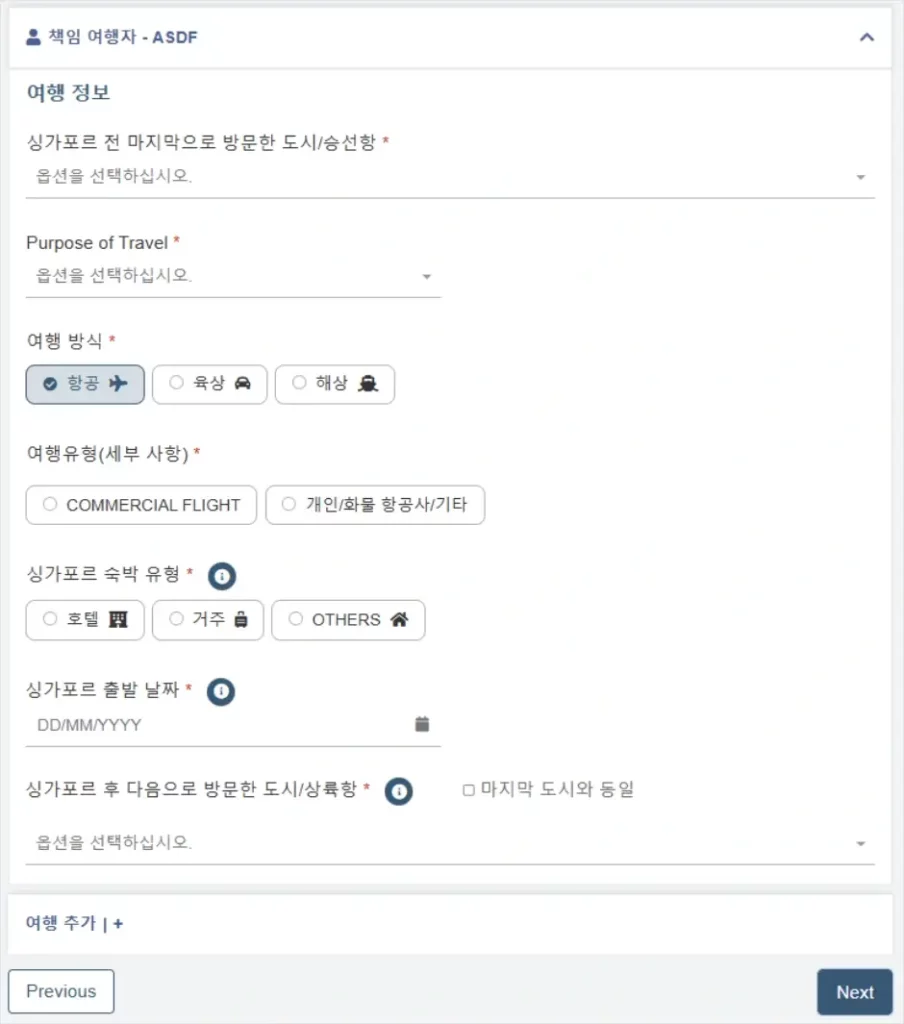
10. 여행 정보를 모두 입력하고, “Next” 버튼을 누릅니다.
11. 작성한 정보를 확인한 다음 맨 아래 “declaration” 항목에 체크 표시한 “Next” 버튼을 누른 다음 보안 확인을 하면 SG카드 작성이 완료됩니다.
싱가포르 입국신고서 SG카드는 별도로 QR 코드를 발급하는 방식이 아니라 전산에 즉시 등록하는 시스템입니다. 다만, 혹시 모를 경우를 대비해서 등록 완료 화면을 캡처하거나 저장해 두는 것이 좋습니다.
ICA E-PASS 조회 포털에서 여권 번호, 여권 만료일, 생년월일, 국적/시민권을 입력한 다음 “불러오기” 버튼을 눌러서 발급받은 전자 입국 허가서(E-PASS)를 언제든지 확인할 수 있습니다.
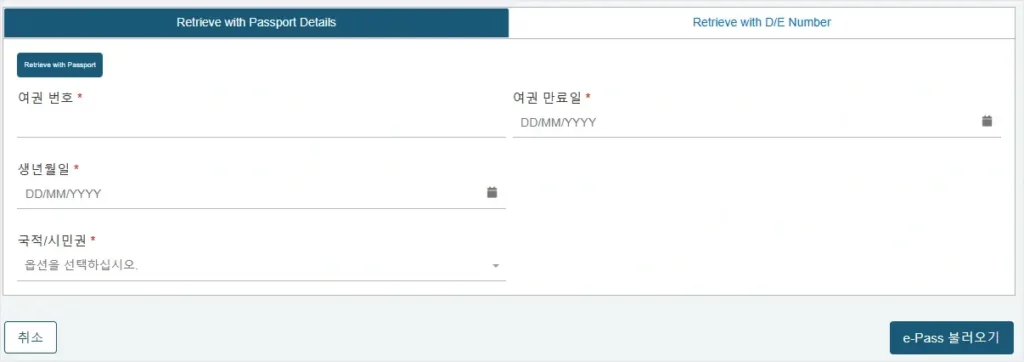
이상으로 싱가포르 입국신고서 SG카드 인터넷 작성법을 설명해 드렸습니다. 컴퓨터 사용이 어려운 경우에는 모바일 작성법을 참고해서 SG카드를 작성할 수 있습니다.
SG카드 모바일 작성법
1. 스마트폰에 MyICA Mobile 앱을 설치합니다.
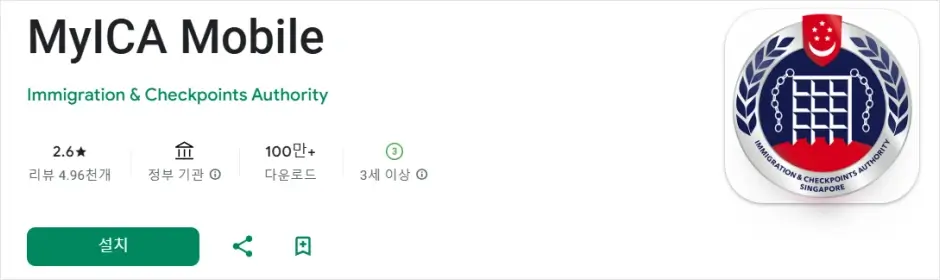
2. MyICA Mobile 앱을 실행한 다음 아래 메뉴 경로로 이동한 다음 여권의 MRZ 부분을 스마트폰 카메라로 촬영합니다.
- 메뉴 경로: “Foreign Visitor” > “Foreign Visitior – SG Arrival Card” > “GO TO SG ARRIVAL CARD” > “+” > “Add Profile” > “SCAN PASSPORT” > “SCAN PASSPORT”
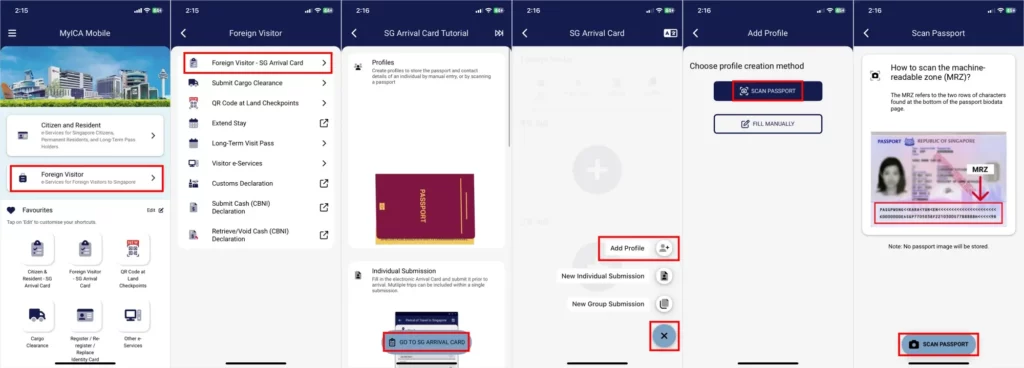
3. 여권을 스캔하면, 이름, 성별, 생년월일, 국적, 여권번호, 여권 만료일 등의 개인 정보가 자동으로 입력됩니다.
- 자동 입력된 부분에서 오류가 있는 경우 확인해서 정확한 정보로 입력합니다.
4. Country/Place of Birth(출생국/지역)를 검색 창에 ‘KOREA’를 입력한 다음 “REPUBLIC OF KOREA”를 선택하고, “Next” 버튼을 누릅니다.
5. Contact Details 화면에서 거주지, 국가/지역 번호, 휴대전화 번호, 이메일 주소를 입력합니다.
- 거주지: 현재 거주하고 있는 시/군/구를 영어로 검색한 다음 입력합니다.
- 국가/지역 번호: 숫자 82를 입력합니다.
- 휴대전화 번호: ‘1012345678’ 휴대전화 번호 앞 ‘0’을 제외한 10자리 번호를 입력합니다.
6. “Save” 버튼을 눌러서 프로필 생성을 완료한 다음 “<” 뒤로 가기 버튼을 누릅니다.
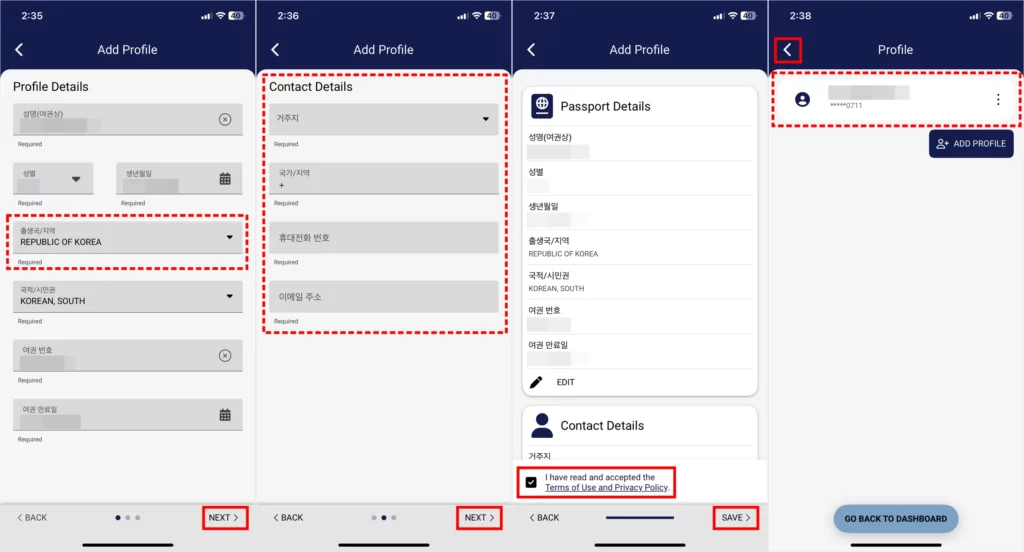
7. 화면 우측 하단에 “+” 버튼을 누른 다음 “New Individual Submission” 메뉴를 누릅니다.
8. 프로필 선택(Select Profile) 화면에서 입국 신고할 프로필을 선택합니다.
9. 싱가포르에 도착하는 날짜와 싱가포르에서 출발하는 날짜를 각각 선택 및 입력하고, “NEXT” 버튼을 누릅니다.
10. 여행 방식에 각 항목을 선택 및 입력하고, “NEXT” 버튼을 눌러서 다음 단계로 넘어갑니다.
- 여행 방식: 비행기를 이용하는 경우 “AIR”를 선택하고, 항공 운송 유형은 “COMMERCIAL FLIGHT(상업용 항공)”을 선택합니다.(PRIVATE/CARGO AIRLINE/OTHERS는 개인 비행기, 화물 항공사, 기타를 의미)
- 비행기 티켓에 적혀 있는 항공편 코드와 항공편 번호를 입력합니다.
- Purpose of Travel: 여행의 목적을 선택합니다. 휴가가 목적이라면, “Holiday/Sightseeing/Leisure”를 선택합니다.
11. 싱가포르 내 주소 정보를 입력하고, “NEXT” 버튼을 누릅니다.
- 싱가포르 내 주소: 싱가포르에서 머무르는 숙소의 종류를 선택합니다.(호텔 등)
- 호텔명: 싱가포르 여행 중 이용하는 호텔 중에서 대표 호텔 이름을 검색해서 입력합니다.
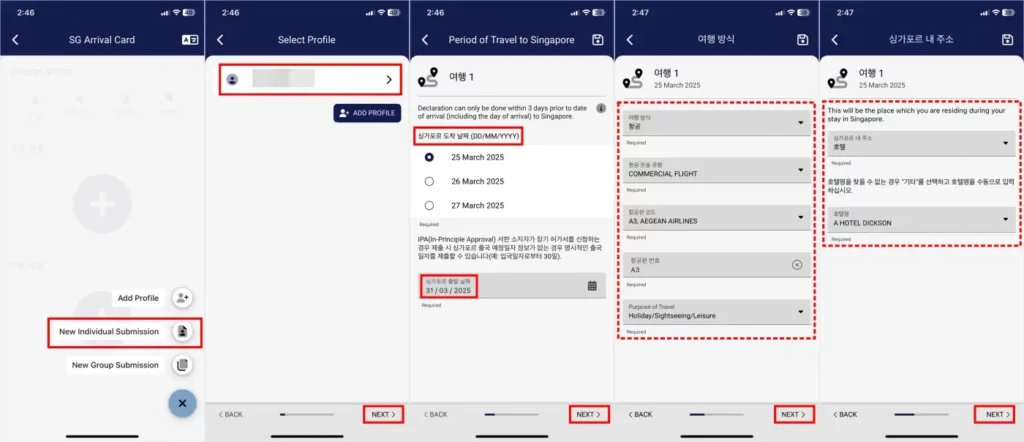
12. 싱가포르 입력 및 출국 정보를 입력합니다.
- 싱가포르 전 마지막으로 방문한 도시/승선항: 부산에서 싱가포르로 입국했다면, “SOUTH KOREA, BUSAN, BUSAN”을 검색해서 입력합니다.
- 싱가포르 후 다음으로 방문한 도시/상륙항: 싱가포르 여행이 끝나고 다시 부산으로 돌아간다면, “마지막 도시와 동일” 항목을 클릭해서 자동 입력합니다.
13. 신고서 질문에 맞는 답변을 “예” 또는 “아니요”로 선택하고, “NEXT” 버튼을 누릅니다.
- Have you ever used a passport under different name to enter Singapore?: 싱가포르 입국 시 다른 이름의 여권을 사용한 적이 있습니까? 여권에 있는 이름과 싱가포르 입국 시 사용하는 이름이 같다면, “NO”를 선택합니다.
- Do you currently have fever, cough, shortness of breath, headache or vomiting?: 현재 발열, 기침, 호흡곤란, 두통, 구토 증상이 있습니까?
- Do you currently have rash?: 현재 발진이 있습니까?
- Have you visited any of the listed countries in Africa or Latin America in the past 6 days prior to your arrival in Singapore? (Click here to see list): 싱가포르 도착 6일 전 표시된 아프리카나 라틴 아메리카 여행을 한 적이 있습니까?
14. 싱가포르 여행에 대한 정보 동의서 내용을 확인하고, “본인은 신고서를 읽고 동의했습니다.(I have read and agreed to the declaration.)” 항목을 박스 체크 표시 후 “제출 >” 버튼을 누릅니다.
15. 화면에 보이는 숫자를 입력하고, “VERIFY” 버튼을 눌러서 싱가포르 입국신고서 SG카드 모바일 작성 및 제출을 완료합니다.
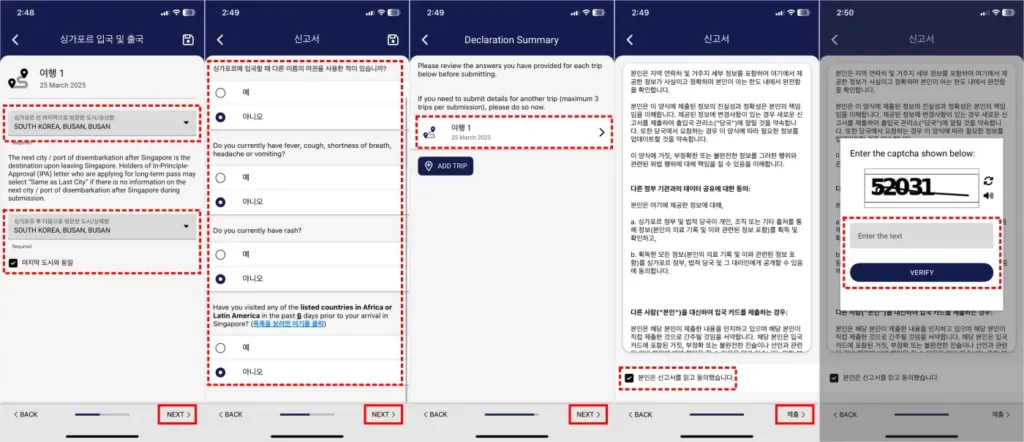
만약 SG카드 모바일 작성할 때, 단체로 신청하는 경우에는 가족이나 친구의 개인 프로필을 모두 같은 방법으로 등록합니다. “+” > “New group submissions” 메뉴로 들어간 다음 자유롭게 그룹 이름(Group Name)을 정하고, 그룹 리더(Group Leader)에는 대표로 SG카드를 작성하는 사람의 이름을 선택합니다.
그런 다음 ‘Group Members(Maximum 9)’에서 단체 여행을 함께하는 친구와 가족의 프로필을 모두 선택해서 그룹에 포함합니다. 그룹에 포함한 다음부터는 앞서 설명해 드린 SG카드 모바일 작성법과 동일한 방법으로 작성합니다.
이상으로 싱가포르 입국신고서 SG카드 작성 방법 2가지 SG카드 인터넷 작성법과 SG카드 모바일 작성법을 모두 설명해 드렸습니다. 싱가포르 공항에 도착한 다음에도 SG카드를 작성할 수 있지만, 3일 전부터 작성할 수 있기 때문에 미리 작성해 두면 좀 더 빠르게 입국 절차를 진행할 수 있습니다.
다만, 싱가포르 입국신고서 SG카드는 선택이 아닌 필수이기 때문에 입국하기 전 꼭 작성하시기 바랍니다.
여행 카테고리 추천 글
